一、Matlab环境
(1)右除:a/b
(2)左处:a\b
(3)who:来刷新内存,告诉MATLAB显示到目前为止所有变量名称
(4)whos,会得到更多信息,告诉我们当前内存中的变量,类型,每个变量所分配的内存空间,以及它们是否是复数。
(5)要清除全部变量只需输入clear然后回车即可,要清除特定变量,则在clear后面带上变量名列表。
(6)较长的表达式可以在行尾加上三点(…)省略号进行续行输入。
(7),MATLAB输出小数点后四位,这在MATLAB中称为short格式,是MATLAB的默认格式。如果要更多位数,就必须用格式命令告诉MATLAB在小数点后输出更多位。如果要用16位代替4位,输入format long。
(8)MATLAB使用指数形式显示大数值,即是把5.4387×103表示成5.4387e + 003。你也可以让所有的数字都以这种风格显示。这种风格也可以使用short或long格式来定义,对于short(小数点后四位)输入format short e。要使小数点后15位加上指数,输入format long e。
(9)MATLAB预定义了π,要使用的话只需输入pi。
(10)常数是e=2.718。在MATLAB中我们可以引用e,输入exp(a)得到的值。
(11)要得到一个数字的平方根,我们输入sqrt,要得到x的自然对数,输入log(x),如果要得到以10为底的对数,输入log10(x)。
(12)MATLAB还带有基本三角函数及反三角函数,默认以弧度为参数,以小写标准形式输入即可。要使用反三角函数,在三角函数名前加a。

二、向量与矩阵
1、向量(vector)
向量一维数值数组。MATLAB允许你创建列向量和行向量,列向量通过在方括号内把数值用分号(;)隔开来创建,对元素的个数没有限制。
要创建行向量,我们仍然是把一组数值用方括号括起来,不过这次使用的分隔符是空格(space)或逗号(,)。
在MATLAB中,我们用单引号(’)代表转置操作。
 2、从已存变量创建大向量
2、从已存变量创建大向量
MATLAB允许把向量合并在一起创建新向量。设u和v是MATLAB中已经存在两个列向量,各自带有m和n个元素。我们创建第三个向量w,它的前m个元素来自u,后n个元素来自v。新创建的列向量一共有m+n个元素。这时可以写成w = [u; v]。
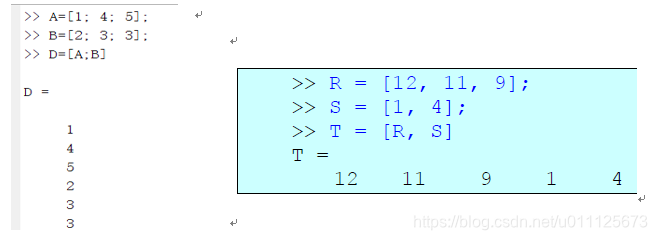 3、创建等差元素向量
3、创建等差元素向量
有时需要创建带有等差元素的向量,差值为q为一个实数。创建一个首元素为xi,末元素为xe的向量x的语法如下:x = [xi : q: xe]
例如,要创建一个含有从0到10之间偶数的向量的写法为:

4、引用向量元素
MATLAB有几种方法用来引用向量的一个或多个元素。
(1)向量v的第i个元素可以用v(i)来引用,
(2)如果使用冒号—如v(:),来引用向量,等于告诉MATLAB列出向量的所有元素:
(3)选出向量中某一范围内的元素,可以用A(4:6)选出第4到第6个元素组成一个新的、含有3个元素的向量,v = A(4:6)
5、矩阵基本操作
(1)矩阵是两维数字数组,要在MATLAB创建矩阵,输入的行各元素之间用空格或逗号分隔,行末使用分号标记。

(2)单位矩阵是主对角线元素全为1其它元素全为0的方形矩阵。要创建n×n的单位矩阵,输入下面的MATLAB命令:eye(n)。
(3)要创建n×n的零矩阵,输入zeros(n)。输入zeros(m,n)创建m×n的零矩阵。
(4)输入ones(n)或ones(m,n)即可分别创建n×n和m×n的元素为1矩阵。
6、引用矩阵元素
(1)可以用A(m,n)选出第m行n列的元素.
(2)要引用第i列的所有元素,输入A(:,i)。
(3)要选出从第i列到第j列之间的所有元素,我们输入A(:,i:j)。
(4)可以选出小块或子矩阵。选出第二到第三行同时处于第一和第二列的元素。A(2:3,1:2)。
(5)我们也可以通过这些引用改变矩阵的值。让我们把第一行第一列元素的值改为-8。A(1,1)= -8。
(6)要在MATLAB中创建空数组,只需在方括号[]里留空即可。它可以用来删除矩阵的行或列。让删除A的第二行:A(2,:)=[]
(7)也可以通过引用矩阵中的行或列来创建新的矩阵。在本例中,复制A矩阵的第一行四次来创建一个新矩阵:E=A([1,1,1,1],:)
7、行列式与线性方程组求解
方矩阵的行列式是一个数值。对于一个2×2矩阵,其行列式由正式给出:

要在MATLAB中计算矩阵A的行列式,简单地写成det(A)即可,下面是2×2矩阵的行列式:
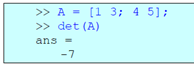
行列式可以用来找出一个线性方程组是否有解。考虑下面的方程组:
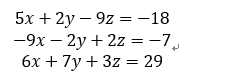
找出像这样的方程组的解,需要两步:首先系数矩阵A的行列式,在本例中是:
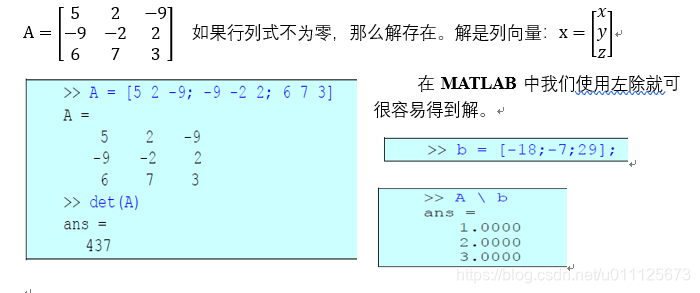
8、求逆矩阵与伪逆矩阵

三、Matlab绘图
(1)2D绘图基础
通过xlabel和ylabel函数设置坐标轴标签,title函数添加标题给图象添加网格,使用语句grid on实现

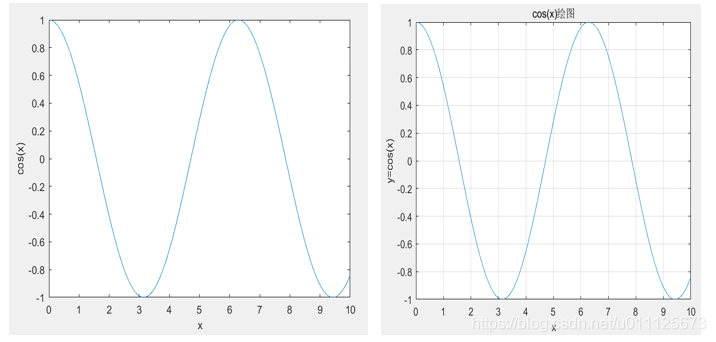
(2)坐标轴命令
MATLAB允许你用下面的方式在二维绘图中调整坐标轴。如果我们在绘图命令行中加进axis square,这会使得MATLAB产生正方形图象。如果我们输入axis equal,那么MATLAB会产生一个两坐标轴比例和间距都相同的图象。要让MATLAB自动选择,则输入axis auto
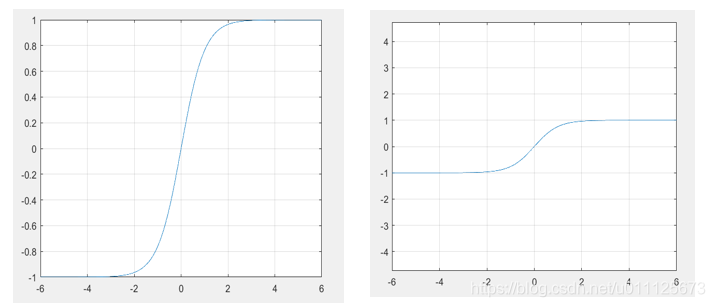
(3)在同一图形中显示多个函数
要绘制多个函数,我们只需调用plot(x,y)函数,其中参数使用一对对的“x,y”,“x, y”与“x,y”之间相互独立,后面跟着用单引号引起来、用来表示我们所要绘制的第二条曲线风格的字符串。
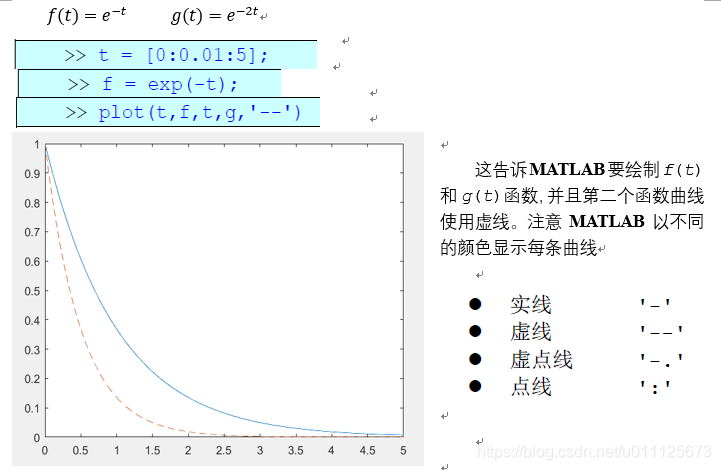
MATLAB在图象中可以使用四种基本线条风格。它们放在plot中用来表示线条风格字符串。
(4)添加图例
使用Legend函数添加图例,用于说明对应曲线代表的意义。使用时只需把Legend函数加在plot(x,y)命令后面,并用单引号把你要添加为图例的文本引起来。例子:legend(‘sinh(x)’,‘cosh(x)’)。
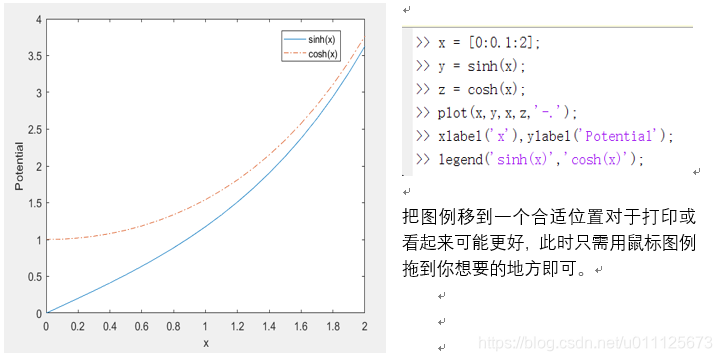
(5)设置颜色
每条曲线的颜色MATLAB可以自动设置,我们也选择自己的颜色。通过在plot命令中指定MATLAB所使用的表示颜色的字符即可。
绘图命令:plot(x,y,‘r-o’,x,z,‘b*.’);
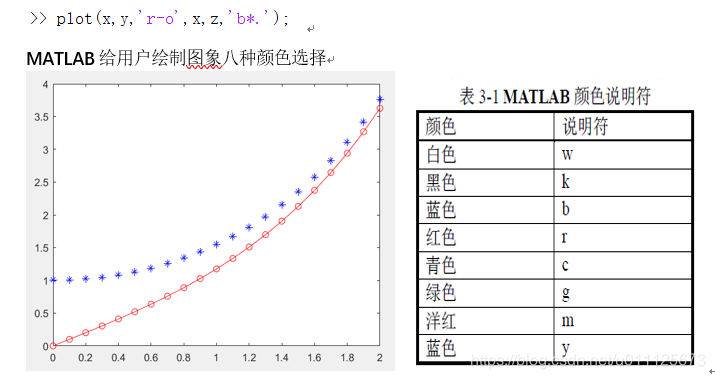
(6)设置坐标比例
axis命令设置绘图范围。可以用下面的方式调用axis命令:
axis( [xmin xmax ymin ymax] )
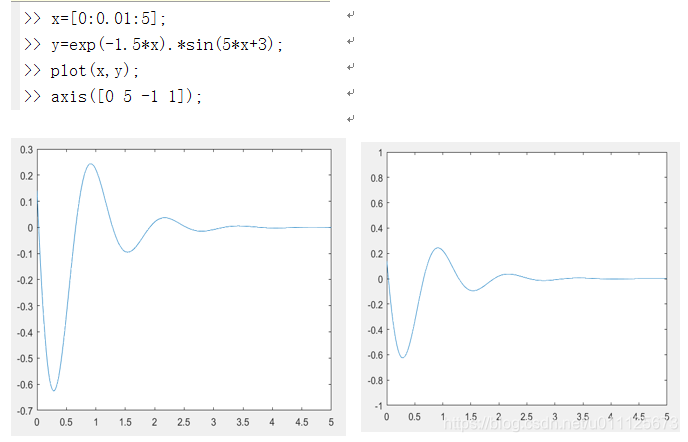
(7)子图
子图即是要在一个图上显示多于一个图象。绘制子图使用命令subplot(m,
n, p),这里m和n告诉MATLAB产生的产生的子图有m行和n列,p用来告诉MATLAB我们所要贴上去的某个已经绘制的图形窗口。
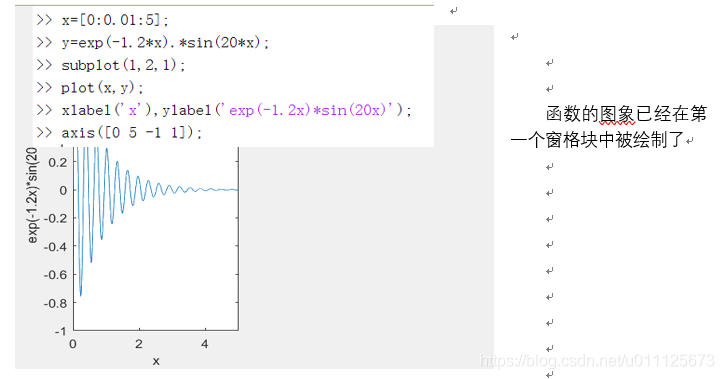
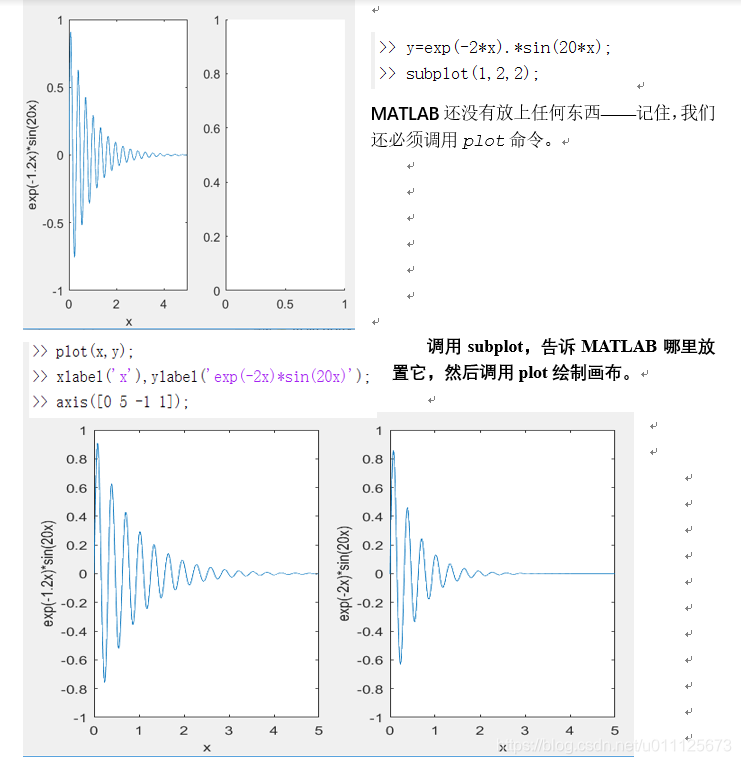
(8)图象重叠和linspace命令
假设我们绘制了一个函数的图象,然后又决定在同一个图形上再绘制另一个函数的图象。我们通过告诉MATLAB hold on后两次调用plot命令即可做到。
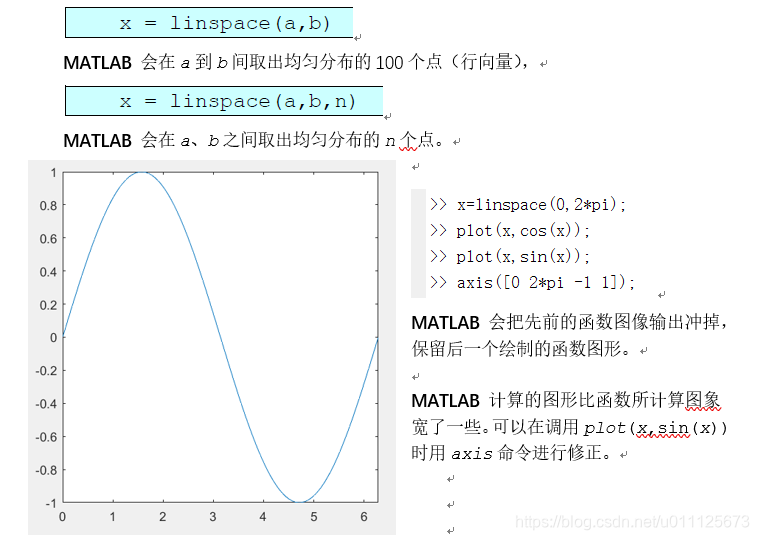
我们要在一个图形上绘制cos(x)的同时再绘上sin(x)。可以通过下面的命令组做到:
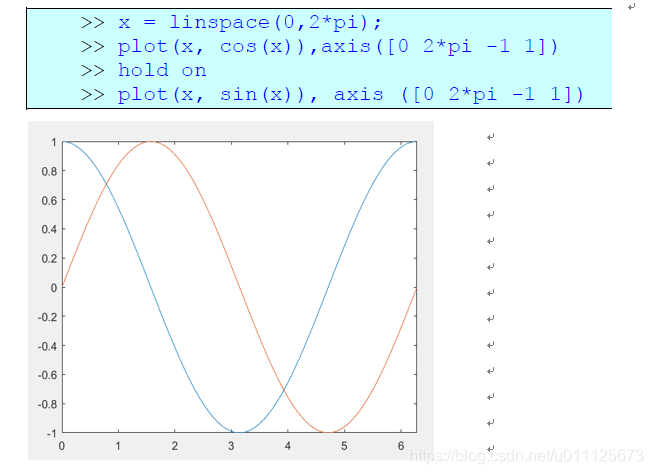





















 1403
1403











 被折叠的 条评论
为什么被折叠?
被折叠的 条评论
为什么被折叠?








